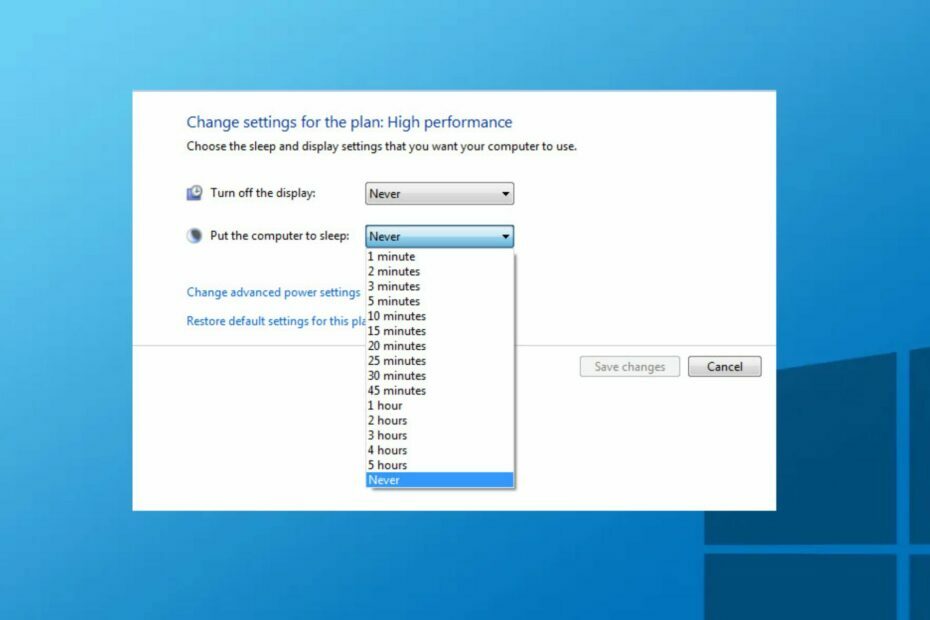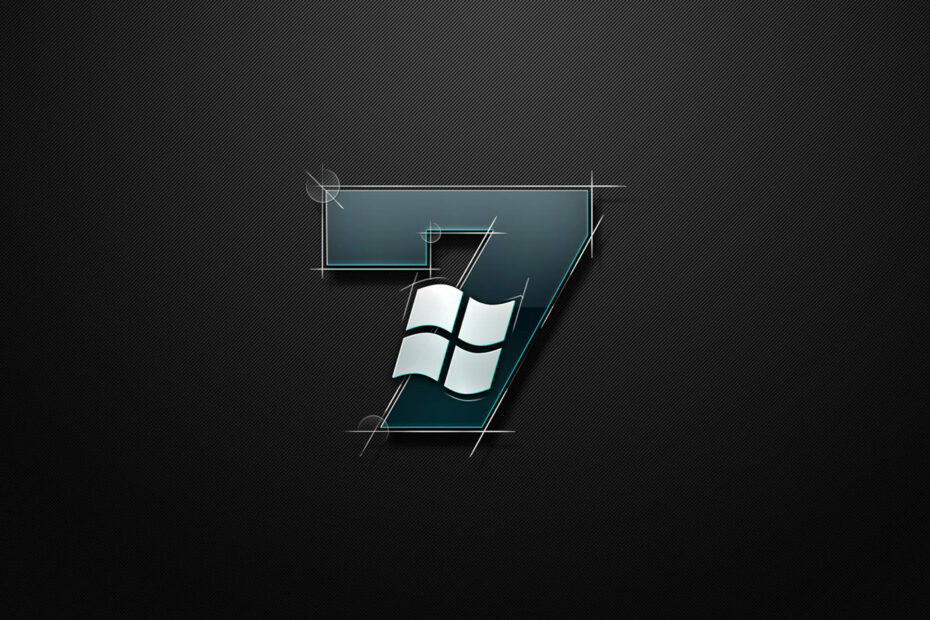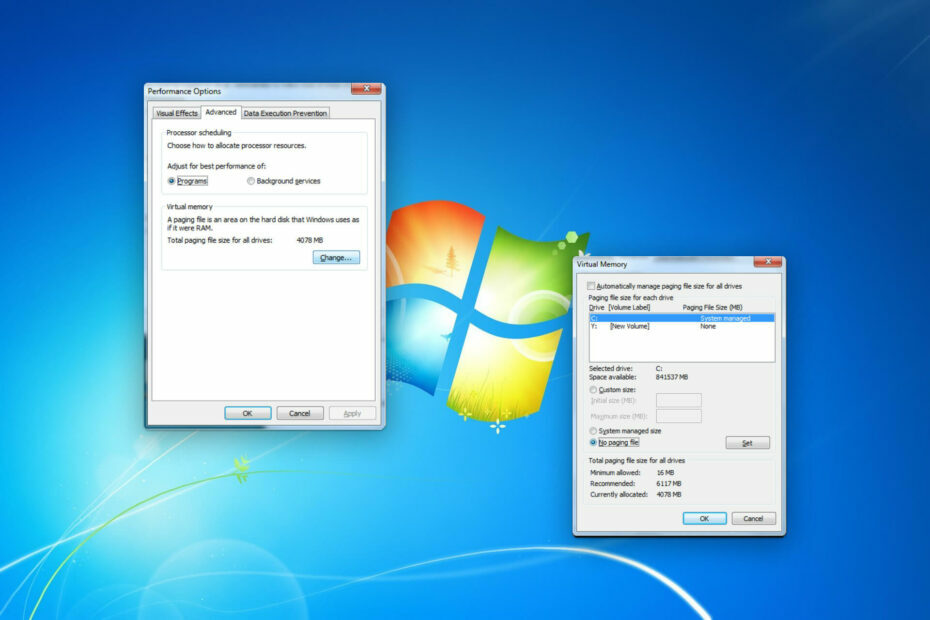Metti tutto in funzione senza installazione
- I simulatori sono una buona opzione per utilizzare un sistema operativo, sia per testare che per eseguire app.
- Un simulatore online di Windows 7 offrirà la consueta interfaccia di Windows 7.
- Ti consigliamo di applicare alcuni controlli di sicurezza per essere più sicuro.
- Leggi questa guida per i migliori simulatori e altri modi per eseguire Windows 7.

Windows 7 è da tempo l'iterazione preferita da molti. E anche se il supporto è terminato il 14 gennaio 2020, il sistema operativo continua a detenere una quota di mercato significativa. Se anche tu sei un fan ma non puoi eseguire l'iterazione per sempre, un simulatore di Windows 7 ti aiuterà!
Un simulatore esegue un sistema operativo senza la necessità di un'installazione estesa. E abbiamo diverse opzioni per Windows. Ricorda, un simulatore online di Windows 7 è la prima scelta degli utenti. Ma potresti scegliere un'app dedicata.
Di seguito sono elencati i vantaggi derivanti dall'utilizzo di un simulatore di Windows 7:
- Maggiore accessibilità: I simulatori sono facilmente accessibili e la maggior parte offre anche un'app per dispositivi mobili. Quindi, puoi eseguire Windows 7 su Android e iOS.
- Costo ridotto: Mentre una chiave Windows ti costerà qualche dollaro, un emulatore, d'altro canto, offre la maggior parte delle funzionalità gratuitamente e puoi eseguire Windows senza installazione.
- Supporto per app meno recenti: Sebbene le iterazioni più recenti abbiano abbandonato il supporto per diverse app, puoi eseguirle utilizzando un emulatore online di Windows 7.
- Rivivi i bei vecchi tempi: Molti di quelli che usano un simulatore lo fanno per il nostalgico Windows 7 e per tornare al desktop interattivo a cui tutti eravamo abituati su uno dei sistemi operativi più diffusi.
Come posso eseguire Windows 7 nel mio browser?
1. Win7 Sim
- Avvia un browser web sul tuo dispositivo e apri Win7 Sim.
- Il simulatore mostrerà il processo di avvio iniziale e quindi porterà alla schermata di accesso. Seleziona il Ospite profilo per procedere o creare un nuovo account.

- Win7 Simu ora visualizzerà il desktop.

- Ora puoi accedere a Menu iniziale dal basso a sinistra per aprire altre app, il Computer cartella sul desktop o qualsiasi altro elemento elencato qui.
- Abbiamo eseguito alcune app contemporaneamente, incluso classico Colore, Bloc notes, Cromo, Prompt dei comandi, E Calcolatrice, e hanno funzionato bene.

- Per disattivarlo, fai quello che faresti su un vero PC Windows 7. Avviare il menu Start e fare clic su Fermare.

- Ora vedrai la schermata di spegnimento. Attendi il completamento del processo o chiudi la scheda/browser.
Win7 Simu rimane uno dei modi migliori per eseguire Windows 7 in un browser e offre una serie di Controlli assistivi per configurare rapidamente le cose.
Tuttavia, ci sono alcuni inconvenienti in questo fantastico simulatore. Non può caricare pagine Web a meno che non si installi il file Su richiesta estensione del browser e importare le regole critiche. Controlla il guida ufficiale per i passaggi dettagliati.
Inoltre, nella versione web di Win7 Simu, non è possibile accedere ai file locali tramite Computer oppure apri le app native. Inoltre, non ci sono notifiche di sistema.
Ma è fornito nella versione mobile. Puoi scarica Win7 Simu per un dispositivo Android ed esegui programmi simulati senza sforzo senza perdere alcuna funzionalità.
2. Simulatore di Windows 7 su TurboWarp
- Avviare un browser Web aggiornato e aprire il file Simulatore di Windows 7 su TurboWarp.
- Accedi con il Utente profilo.

- È molto simile a Windows 7, anche se ci sono meno opzioni rispetto a Win7 Sime non è così attraente dal punto di vista dell'interfaccia utente.

Il simulatore di Windows 7 è un'opzione decente per chiunque desideri eseguire l'iterazione a scopo di intrattenimento. Tuttavia, a nostro avviso, l'interfaccia simulata non può competere con Win7 Simu.
Ma ancora una volta, hai la possibilità di eseguire Windows 7 senza installazione e anche questo tramite un browser.
- Gestione disco di Windows 7: come accedervi e utilizzarlo
- Il controllo dello stato del PC funziona su Windows 7?
- Correzione: il dispositivo Bluetooth non è rilevabile su Windows 7
- Internet Explorer non si apre? 7 modi per risolverlo rapidamente
Altri modi per eseguire Windows 7 senza installazione
1. Esegui Windows 7 da una USB
Una soluzione semplice quando non desideri installare il sistema operativo su un PC è eseguire Windows 7 da una USB. Il processo di installazione è un po' complicato e richiede uno strumento di terze parti. E si consiglia di utilizzare a Chiavetta USB 3.0 per prestazioni migliori.
Tuttavia, non aspettarti che Windows 7 in esecuzione su una USB funzioni bene come su un PC. Ci sono diversi vincoli qui, ma puoi almeno eseguire un'ampia varietà di app e provare il sistema operativo senza riconfigurare il PC.
2. Esegui Windows 7 su una macchina virtuale (VM)
Le macchine virtuali vengono utilizzate da tempo quando si esegue un'altra iterazione del sistema operativo in un ambiente contenuto e più sicuro. Sono veloci da configurare e quelli più popolari offrono un'installazione del sistema operativo senza interruzioni. Inoltre, puoi migrare Da Windows 7 a VirtualBox senza perdere dati.
Tuttavia, i problemi di prestazioni e compatibilità con le macchine virtuali influiscono sull'esperienza. Inoltre, poiché il sistema operativo non utilizza direttamente l’hardware, è meno efficiente. E i costi di licenza, insieme a un servizio di cloud computing, possono essere costosi per pochi.
Per concludere, i simulatori di Windows 7 saranno i tuoi compagni a lungo termine, anche se sconsigliamo di fare eccessivo affidamento.
Se vuoi lavorare sulla solita interfaccia per periodi prolungati, installa l'iterazione e rimani su Windows 7 per sempre. Oppure potresti doppio avvio di Windows 11 e Windows 7 per evitare di perdere funzionalità vitali. Molti utenti preferiscono WinSetupFromUSB per eseguire il dual boot di Windows 7, così puoi provarlo.
Condividi il tuo simulatore di Windows 7 preferito e il motivo per cui ne usi uno nella sezione commenti.